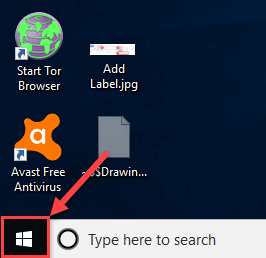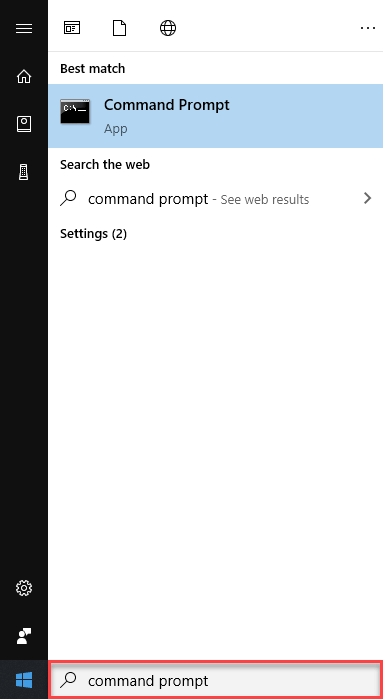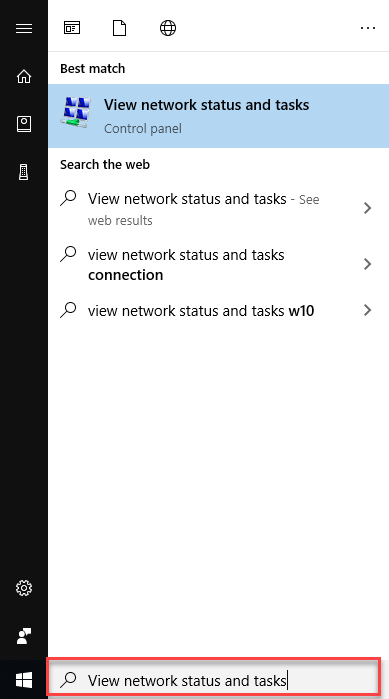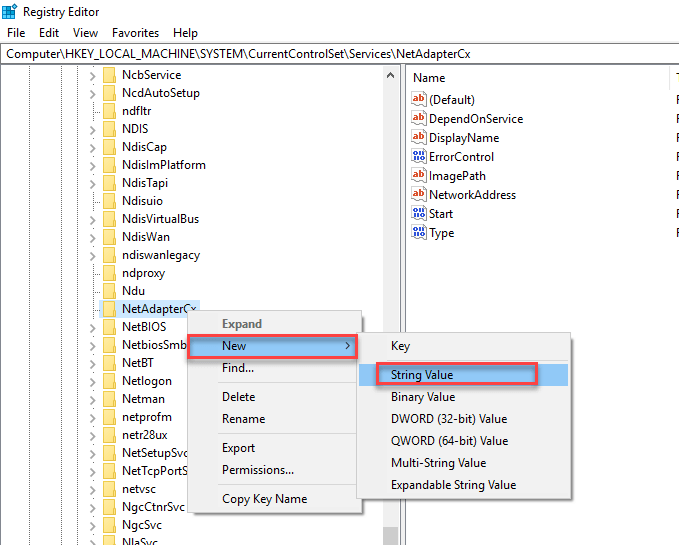Co to jest adres MAC? Pełny formularz, jak go znaleźć Windows
Co to jest adres MAC?
Adres MAC to unikalny identyfikator przypisany do karty sieciowej (NIC (Kontroler/karta interfejsu sieciowego). Składa się z 48-bitowego lub 64-bitowego adresu powiązanego z kartą sieciową. Adres MAC może być w formacie szesnastkowym. Pełna forma adresu MAC to adres kontroli dostępu do multimediów.
Dlaczego warto używać adresu MAC?
Adres MAC to unikalny numer używany do śledzenia urządzenia w sieci. Adres MAC zapewnia bezpieczny sposób znajdowania nadawców i odbiorców w sieci i pomaga zapobiegać niepożądanemu dostępowi do sieci. Adres Mac jest również używany w sieciach Wi-Fi na lotnisku dla konkretnego urządzenia w celu jego identyfikacji.
Archikonstrukcja MAC

Powyższy przykładowy rysunek adresu MAC pokazuje architekturę MAC. Rysunek zawiera:
- Adres MAC zawierający 6 gniazd.
- Po pierwsze, trzy oktety (grupa ośmiu bitów) to unikalny identyfikator organizacyjny (OUI). Jest to 24-bitowy numer identyfikujący producenta, organizację lub dowolnego dostawcę. Ostatnie trzy pary cyfr to numer specyficzny dla urządzenia, nazywany specyficznym kontrolerem interfejsu sieciowego (NIC).
- Trzy oktety zawierają 8 bitów, np. a0, a1, a2, a3, a4, a5, a6 i a7.
- W a0 znajdują się dwa bity, 0 i 1. 0 oznacza transmisję pojedynczą mającą unikalny adres serwera docelowego. 1 bit oznacza adres MAC protokołu, strumienia danych lub aplikacji multiemisji.
- Również w a1 znajdują się dwa bity, 0 i 1. 0 oznacza globalnie unikalny (OUI ENFORCED) w celu identyfikacji producentów i dostawców na całym świecie lub globalnie. 1 oznacza ADMINISTROWANY LOKALNIE, co jest podobne do adresu IP w sieci LAN (Local Area Network).
Rodzaje adresów MAC
Oto ważne typy adresów MAC:
Adres administrowany powszechnie
UAA jest najczęściej używanym typem adresu MAC. Jest on nadawany karcie sieciowej w momencie jej produkcji. Pierwsze trzy oktety adresu powszechnie administrowanego znajdują organizację/producenta, który wydał identyfikator. Pozostałe oktety adresu MAC są przydzielane przez producenta.
Adres administrowany lokalnie
LAA to adres zmieniający adres MAC adaptera. Możesz przypisać ten adres do urządzenia, z którego korzysta administrator sieci. Zastępuje adres przypisany przez producentów urządzeń. Adres administrowany lokalnie nie zawiera OUI (unikalnego identyfikatora organizacyjnego). Pełna forma LAA to adres administrowany lokalnie.
Jak znaleźć adres MAC w Windows?
Poniżej znajduje się krok po kroku proces wyszukiwania adresu MAC Windows:
Znajdowanie adresu MAC za pomocą wiersza poleceń
Krok 1) Kliknij przycisk „start”.
Kliknij ikonę menu Start
Krok 2) Wpisz wiersz polecenia w polu „szukaj”.
Kliknij wynik wyszukiwania
Krok 3) W wierszu poleceń
Typ ipconfig /all i naciśnij enter
Krok 4) Wyświetlane jest wyjście polecenia
Aby znaleźć adres fizyczny adaptera przewodowego lub bezprzewodowego, przewiń w dół i poszukaj wartości obok „Adres fizyczny”. To będzie Twój adres MAC.
Znajdowanie adresu MAC w Ustawieniach połączenia sieciowego
Innym przykładem znalezienia adresu MAC w systemie Windows jest sprawdzenie szczegółów karty sieciowej w Windows system operacyjny.
Krok 1) Kliknij przycisk „start”.
Kliknij ikonę menu Start
Krok 2) Wpisz „wyświetl stan sieci i zadania” w polu „szukaj”.
Kliknij wynik wyszukiwania
Krok 3) Kliknij swoje połączenie sieciowe.
Ethernet 2, jak pokazano na zrzucie ekranu
Krok 4) Na następnym ekranie
Kliknij „Szczegóły”.
Krok 5) Znajdź „Adres fizyczny”.
Wartością adresu fizycznego w oknie Szczegóły połączenia sieciowego jest Twój adres MAC.
Jak zmienić adres MAC w Windows
Oto krok po kroku proces zmiany adresu MAC Windows:
Korzystanie z Menedżera urządzeń do zmiany adresu MAC
Krok 1) Kliknij przycisk „start”.
Kliknij ikonę menu Start
Krok 2) Wpisz menedżer urządzeń w polu „szukaj”.
Kliknij Wynik wyszukiwania
Krok 3) Kliknij Karty sieciowe.
Drzewo się rozwinie
Krok 4) Kliknij prawym przyciskiem myszy sekcję karty sieciowej
Kliknij „Właściwości”.
Krok 5) Na następnym ekranie
Kliknij kartę Zaawansowane.
Krok 6) W „Właściwości”.
Przejdź do „Adresu sieciowego”
Krok 7) Przejdź do „Wartość”
Wpisz adres MAC, który Ci się podoba
Krok 8) Uruchom ponownie komputer.
Umożliwi to zmiany.
Krok 9) Sprawdź zmianę
Wpisz ipconfig/all w wierszu poleceń.
Używanie rejestru do zmiany adresu MAC
Krok 1) Kliknij przycisk „start”.
Kliknij menu Start
Krok 2) Wpisz uruchom w polu „szukaj”.
Kliknij „Uruchom”
Krok 1) Napisz REGDIT
Wciśnij OK".
Krok 2) Nawigować do
HKEY_LOCAL_MACHINE\SYSTEM\CurrentControlSet\Services\<network adapter>\Parameters
Krok 3) Kliknij prawym przyciskiem myszy
Kliknij „nowy” -> „Wartość ciągu”.
Krok 4) Wpisz nazwę adresu sieciowego
naciśnij enter
Krok 5) Double-kliknij nową wartość
Wprowadź nową wartość MAC adaptera.
Krok 6) Wciśnij OK".
Nowa wartość została zapisana
Krok 7) Uruchom ponownie komputer.
Umożliwi to wprowadzenie zmian
Krok 8) Sprawdź zmianę.
Wpisz ipconfig/all w wierszu poleceń.
Różnica między adresem MAC a adresem IP
Poniższa tabela przedstawia istotne różnice między Adres MAC i adres IP:
| Adres MAC | Adres IP |
|---|---|
| Adres MAC oznacza adres kontroli dostępu do nośnika. | Adres IP oznacza adres protokołu internetowego. |
| Składa się z 48-bitowego adresu. | Składa się z 32-bitowego adresu. |
| Adres MAC działa w warstwie łącza modelu OSI. | Adres IP działa w warstwie sieciowej modelu OSI. |
| Nazywa się go adresem fizycznym. | Nazywa się go adresem logicznym. |
| Możesz pobrać adres MAC dowolnego urządzenia za pomocą protokołu ARP. | Możesz pobrać adres MAC dowolnego protokołu RARP urządzenia. |
| Klasy nie są używane w adresie MAC. | W protokole IPv4 używane są klasy A, B, C, D i E. |
Podsumowanie
- Adres MAC oznacza unikalny identyfikator przypisany do karty sieciowej (NIC (kontroler/karta interfejsu sieciowego).
- Zapewnia bezpieczny sposób znajdowania nadawców i odbiorców w sieci.
- Adres MAC zawierający 6 gniazd.
- Po pierwsze, trzy oktety (grupa ośmiu bitów) to unikalny identyfikator organizacyjny (OUI).
- Ostatnie trzy pary cyfr to numer specyficzny dla urządzenia, nazywany specyficznym kontrolerem interfejsu sieciowego (NIC).
- Trzy oktety zawierają 8 bitów, np. a0, a1, a2, a3, a4, a5, a6 i a7.
- Ważne typy adresów MAC to: 1) UAA (adres administrowany uniwersalnie) i 2) LAA (adres administrowany lokalnie).
- UAA jest najczęściej używanym typem adresu MAC.
- LAA to adres zmieniający adres MAC adaptera.
- Adres MAC działa w warstwie łącza modelu OSI, natomiast adres IP działa w warstwie sieciowej modelu OSI.